Einführung
Das sudo command steht für „Super User DO“ und erhöht vorübergehend die Privilegien eines normalen Benutzers für administrative Aufgaben. Das sudo Der Befehl in CentOS bietet eine Problemumgehung, indem er einem Benutzer erlaubt, seine Berechtigungen für eine einzelne Aufgabe vorübergehend zu erhöhen.
Diese Anleitung führt Sie durch die Schritte zum Hinzufügen eines Benutzers zu sudoers in CentOS.
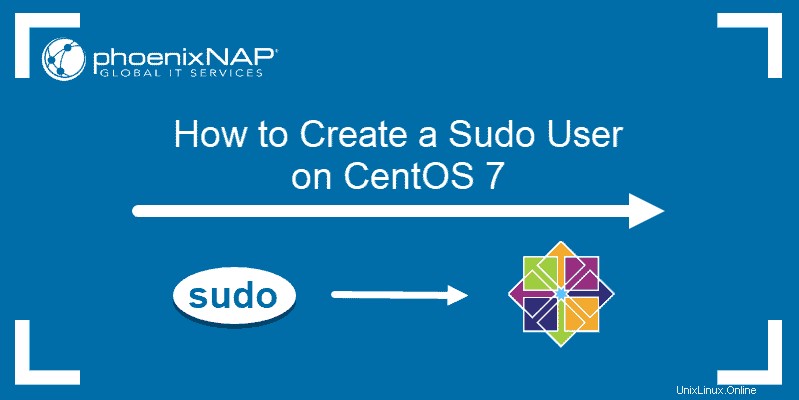
Voraussetzungen
- Ein System mit CentOS 7
- Zugriff auf ein Benutzerkonto mit Root-Rechten
Hinweis: Tutorials für Linux-Sudo-Befehle sind auch für Debian und Ubuntu verfügbar.
Benutzer zu Sudoern auf CentOS hinzufügen
Schritt 1:Melden Sie sich als Administrator an
Wenn Sie auf einem lokalen Computer arbeiten, melden Sie sich mit Administrator-Anmeldeinformationen beim System an.
Wenn Sie sich (über ein Netzwerk) mit einem Remote-Computer verbinden, öffnen Sie ein Terminalfenster und geben Sie den Befehl ein:
ssh [email protected]_ip_addressDie server_ip_address ist die Netzwerk-IP-Adresse des Servers, bei dem Sie sich anmelden. Geben Sie Ihre Anmeldeinformationen ein, wenn Sie dazu aufgefordert werden.
Schritt 2:Erstellen Sie einen neuen Sudo-Benutzer
Um einen neuen sudo-Benutzer hinzuzufügen, öffnen Sie das Terminalfenster und geben Sie den Befehl ein:
adduser UserNameVerwenden Sie den tatsächlichen Benutzernamen für Ihren neuen Benutzer anstelle von Benutzername .
Erstellen Sie als Nächstes ein Passwort für den neuen Benutzer, indem Sie Folgendes in Ihr Terminalfenster eingeben:
passwd UserNameDas System sollte eine Eingabeaufforderung anzeigen, in der Sie ein Passwort für Ihr neues Benutzerkonto festlegen und bestätigen können. Bei Erfolg sollte das System mit „Alle Authentifizierungstoken erfolgreich aktualisiert“ antworten.
So fügen Sie Benutzer zu einer Sudo-Gruppe hinzu
Standardmäßig hat CentOS 7 eine Benutzergruppe namens „Wheel“-Gruppe. Mitgliedern der Radgruppe werden automatisch sudo-Berechtigungen gewährt. Das Hinzufügen eines Benutzers zu dieser Gruppe ist eine schnelle und einfache Möglichkeit, einem Benutzer sudo-Berechtigungen zu erteilen.
Schritt 1:Vergewissern Sie sich, dass die Radgruppe aktiviert ist
Ihre CentOS 7-Installation kann die Radgruppe aktiviert haben oder nicht.
Öffnen Sie die Konfigurationsdatei, indem Sie den Befehl eingeben:
visudoScrollen Sie durch die Konfigurationsdatei, bis Sie den folgenden Eintrag sehen:
## Allows people in group wheel to run all commands
# %wheel ALL=(ALL) ALLWenn die zweite Zeile mit dem #-Zeichen beginnt, wurde sie deaktiviert und als Kommentar markiert. Löschen Sie einfach das #-Zeichen am Anfang der zweiten Zeile, sodass es wie folgt aussieht:
%wheel ALL=(ALL) ALLSpeichern Sie dann die Datei und beenden Sie den Editor.
Hinweis: Wenn diese Zeile nicht mit einem #-Zeichen beginnt, müssen Sie keine Änderungen vornehmen. Die Radgruppe ist bereits aktiviert und Sie können den Editor schließen.
Schritt 2:Benutzer zur Gruppe hinzufügen
Um einen Benutzer zur Radgruppe hinzuzufügen, verwenden Sie den Befehl:
usermod –aG wheel UserNameErsetzen Sie wie gewohnt Benutzername mit dem Namen des Benutzers, der sudo-Privilegien erhält.
Schritt:3 Wechseln Sie zum Sudo-Benutzer
Wechseln Sie mit su zum neuen (oder neu erhöhten) Benutzerkonto (Ersatzbenutzer) Befehl:
su - UserNameGeben Sie das Passwort ein, wenn Sie dazu aufgefordert werden. Die Terminal-Eingabeaufforderung sollte sich ändern und den Benutzernamen enthalten.
Geben Sie den folgenden Befehl ein, um den Inhalt des Verzeichnisses /root aufzulisten:
sudo ls -la /root
Das Terminal sollte das Passwort für Benutzername anfordern . Geben Sie es ein, und Sie sollten eine Anzeige der Verzeichnisliste sehen. Da das Auflisten des Inhalts von /root sudo-Berechtigungen erfordert, ist dies eine schnelle Möglichkeit, diesen Benutzernamen zu beweisen können Sie das sudo verwenden Befehl.
Alternative:Benutzer zur Sudoers-Konfigurationsdatei hinzufügen
Wenn es ein Problem mit der Wheel-Gruppe gibt oder eine Verwaltungsrichtlinie Sie daran hindert, Gruppen zu erstellen oder zu ändern, können Sie einen Benutzer direkt zur sudoers-Konfigurationsdatei hinzufügen um sudo-Privilegien zu erteilen.
Schritt 1:Öffnen Sie die Sudoers-Datei in einem Editor
Führen Sie im Terminal den folgenden Befehl aus:
visudoDadurch wird /etc/sudoers geöffnet Datei in einem Texteditor.
Schritt 2:Neuen Benutzer zur Datei hinzufügen
Scrollen Sie nach unten, um den folgenden Abschnitt zu finden:
## Allow root to run any commands anywhere
root ALL=(ALL) ALLFügen Sie direkt nach diesem Eintrag den folgenden Text hinzu:
UserName ALL=(ALL) ALLErsetzen Sie Benutzername durch den Benutzernamen, den Sie in Schritt 2 erstellt haben. Dieser Abschnitt sollte wie folgt aussehen:
## Allow root to run any commands anywhere
root ALL=(ALL) ALL
UserName ALL=(ALL) ALLSpeichern Sie die Datei und beenden Sie sie.
Schritt 3:Sudo-Berechtigungen für das Benutzerkonto testen
Wechseln Sie Benutzerkonten mit su (Ersatzbenutzer) Befehl:
su — UserNameGeben Sie das Kennwort für das Konto ein, wenn Sie dazu aufgefordert werden. Die Terminal-Eingabeaufforderung sollte sich ändern und Benutzername enthalten .
Listen Sie den Inhalt von /root auf Verzeichnis:
sudo ls —la /rootGeben Sie das Kennwort für diesen Benutzer ein, wenn Sie dazu aufgefordert werden. Das Terminal sollte eine Liste aller Verzeichnisse in /root anzeigen Verzeichnis.